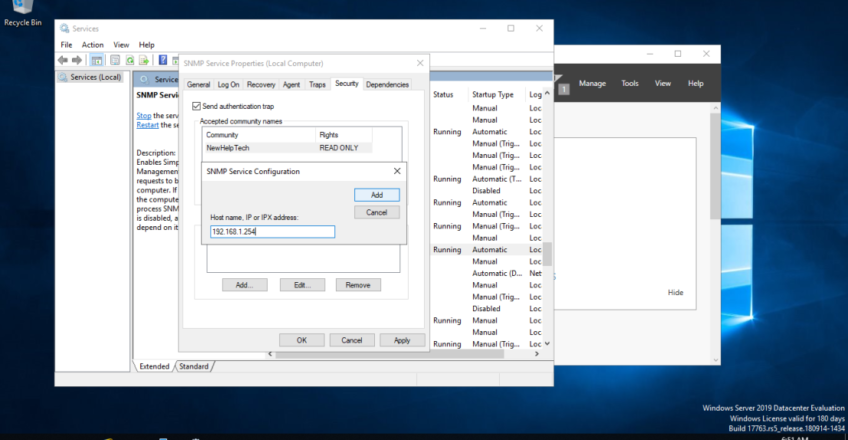
در این مقاله با شما نگار نوینی ها هستیم با یک مقاله کاربردی دیگر تحت عنوان آموزش فعال سازی SNMP در سرور ویندوزی پس تا انتها همراهی کنید!
در دنیای فناوری اطلاعات، نظارت بر شبکهها و مدیریت دستگاهها از اهمیت بسیار بالایی برخوردار است. یکی از پروتکلهای مهم که در این زمینه به کار میرود، SNMP یا Simple Network Management Protocol است. این پروتکل امکان نظارت بر دستگاههای شبکه و جمعآوری اطلاعات از آنها را فراهم میکند. در این مقاله، به بررسی نحوه نصب و پیکربندی SNMP در ویندوز سرور خواهیم پرداخت.
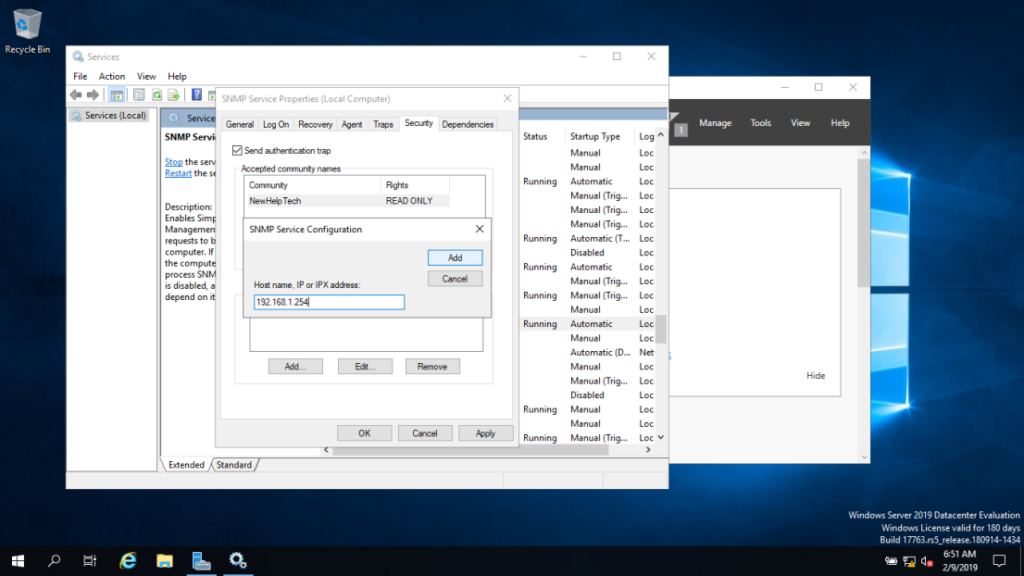
مقدمهای بر SNMP
SNMP یکی از پروتکلهای اینترنت است که برای مدیریت و نظارت بر دستگاههای شبکهای، نظیر روترها، سوئیچها، سرورها و غیره، طراحی شده است. این پروتکل به مدیران شبکه امکان میدهد تا بهصورت مرکزی به نظارت و کنترل دستگاههای مختلف بپردازند.
مزایای استفاده از SNMP
- نظارت متمرکز: SNMP امکان نظارت بر تمامی دستگاههای شبکه از یک نقطه مرکزی را فراهم میکند.
- قابلیت اندازهگیری عملکرد: با استفاده از SNMP میتوان عملکرد دستگاههای مختلف را اندازهگیری و آنالیز کرد.
- کاهش هزینهها: به دلیل یکپارچهسازی مدیریتی و جلوگیری از خرابیهای پیشبینی نشده، هزینههای عملیاتی کاهش مییابد.
نصب SNMP در ویندوز سرور
مرحله اول: افزودن نقش و ویژگیها
- ابتدا وارد سرور شوید و به Server Manager بروید.
- در پنل Dashboard بر روی Add Roles and Features کلیک کنید.
- در قسمت Before You Begin بر روی Next کلیک کرده و سپس در قسمت Select installation type، گزینه Role-based or feature-based installation را انتخاب کنید و Next را بزنید.
- در مرحله Select destination server، سرور مورد نظر خود را انتخاب و بر روی Next کلیک کنید.
مرحله دوم: افزودن ویژگی SNMP
- در صفحه بعدی، به قسمت Features بروید.
- در لیست ویژگیها، تیک Simple Network Management Protocol (SNMP) را بزنید.
- بر روی Next کلیک کنید و سپس فرآیند نصب را با کلیک بر روی Install آغاز نمایید.
پیکربندی SNMP
پس از نصب پروتکل، نوبت به پیکربندی آن میرسد تا بتوانید از امکانات آن بیشترین بهره را ببرید.
مرحله اول: تنظیمات SNMP Service
- به Services بروید. میتوانید از طریق Control Panel یا Run (با فشردن کلید Win+R و تایپ services.msc) به این قسمت دسترسی پیدا کنید.
- سرویس SNMP Service را پیدا کرده و بر روی آن دابل کلیک کنید.
- در قسمت General، اطمینان حاصل کنید که Startup type بر روی Automatic تنظیم شده باشد.
مرحله دوم: پیکربندی امنیتی
- به زبانه Security بروید.
- برای افزودن Community Strings، بر روی Add کلیک کنید و نام Community را وارد کنید. این آیتمها جنبه امنیتی دارند و سطح دسترسی به اطلاعات را مشخص میکنند.
- سطح دسترسی مناسب را از میان گزینههای Read-Only یا Read-Write انتخاب کنید.
مرحله سوم: تعیین Hostهای Trap
- در ادامه زبانه Security، در بخش Trap، بر روی Add کلیک کنید.
- آدرس IP دستگاههایی که باید Trapهای SNMP به آنها ارسال شوند را وارد کنید.
- این تنظیمات به شما کمک میکند تا پیامهای ویژه SNMP را به مقصد مورد نظر ارسال کنید.
نکات پیشرفته در استفاده از SNMP
- بررسی پورتها: بهطور پیشفرض، SNMP از پورت ۱۶۱ برای ارتباطات استفاده میکند. اطمینان حاصل کنید که این پورت در فایروال شما باز است.
- مدیریت Trapها: با پیکربندی صحیح Trapها، میتوانید بهمحض بروز یک مشکل در شبکه، از آن مطلع شوید و اقدامات لازم را انجام دهید.
- بهروزرسانی منظم: نرمافزارهای مانیتورینگ SNMP و MIBهای مرتبط را بهطور منظم بهروزرسانی کنید تا از جدیدترین امکانات و رفع اشکالها بهرهمند شوید.
- حتما و حتما پورت های ۱۶۱ و ۱۶۲ UDP را در فایروال ویندوز سرور خود باز کنید تا سرور snmp شما را ببینید!
تبریک می گوییم آموزش فعال سازی SNMP در سرور ویندوزی به پایان رسید با مقالات بعدی ما را همراهی کنید
نصب و پیکربندی SNMP در ویندوز سرور میتواند به شما در بهبود مدیریت شبکه و کاهش زمان واکنش به مشکلات کمک کند. با بهرهگیری از امکانات این پروتکل، مدیران شبکه میتوانند به شکلی متمرکز و کارآمد به نظارت و کنترل دستگاههای موجود بپردازند. رعایت نکات امنیتی در حین پیکربندی SNMP نیز از اهمیت ویژهای برخوردار است تا امنترین محیط را برای شبکه خود فراهم کنید.